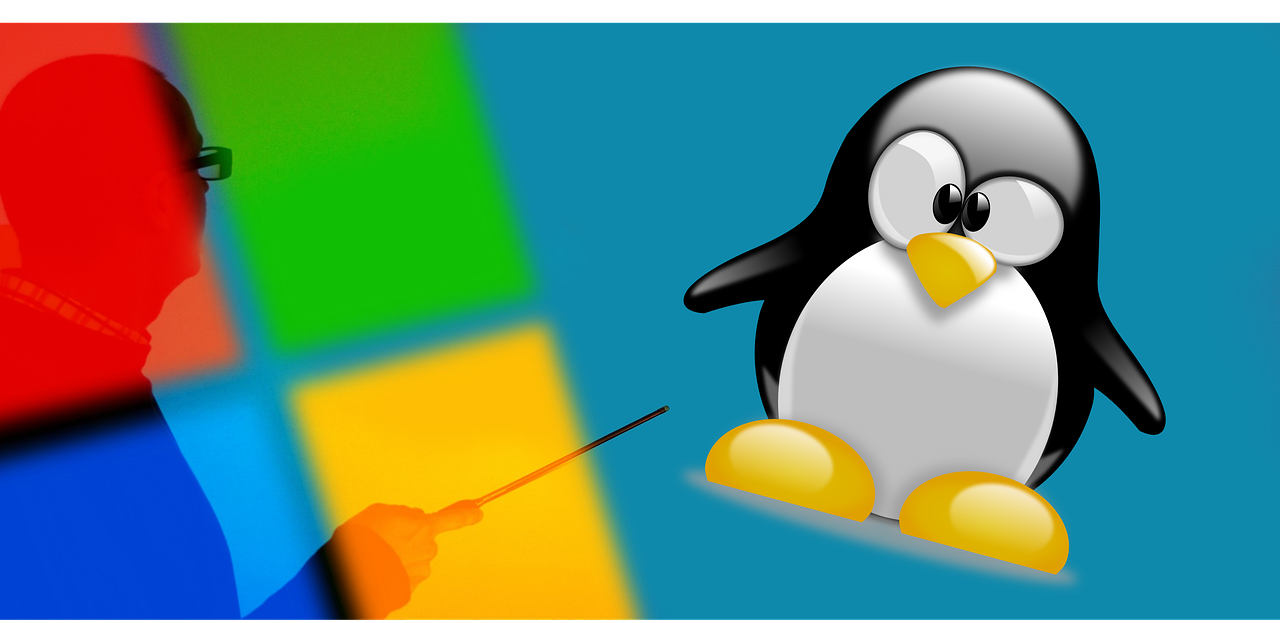
Linux: Migrationshilfe für Windows-Flüchtlinge
Kürzlich haben wir den ausgezeichneten Migrationsleitfaden von Zorin OS für die Umstellung von Windows auf Zorin OS in deutscher Übersetzung zur Verfügung gestellt. Heute stellen wir einen generalisierten Leitfaden für die linuxoide IT-Migration auf dessen Basis vor.
Bei IT-Migrationen Richtung Linux hat es sich bewährt, für die Mitarbeiter deutlich spürbare Veränderungen in homöopathisch kleinen Dosen vorzunehmen, anstatt sie am Ende des Prozesses Knall auf Fall vor vollendete Tatsachen zu stellen. Das minimiert den Frust, maximiert die Akzeptanz und vermeidet voreilige Trugschlüsse (Mein Gott, jetzt funktioniert ja gar nix mehr... das muss an diesem Linux liegen).
Weniger ist mehr
Die Grundzüge sind schnell erklärt: Zunächst ist es ratsam, sich peu à peu heranzutasten - von einem einzelnen Computer über eine überschaubare Gruppe von Computern bis hin zur Gesamtheit der eingesetzten Computer. Ebenso wichtig ist es, dass die Mitarbeiter bei Abschluss des Umstellungsprozesses bereits mit sämtlichen für die Produktivität relevanten Anwendungen vertraut sind - schließlich ist das Betriebssystem nur die Trägerplattform und 99 Prozent der regulären Arbeit findet nicht etwa im Startmenü oder in der Systemsteuerung statt, sondern in den Anwendungen.
Viele Wege führen nach Rom
Oftmals wird man insofern Glück haben, dass eine Windows-Anwendung in identischer Form auch für Linux verfügbar ist, Tendenz steigend. Zum Beispiel Firefox oder Chrome, Blender für das 3D-Rendering, OBS fürs Streaming, Jitsi, Zoom oder MS Teams für Videokonferenzen. Die Tendenz ist deshalb steigend, weil sich mehr und mehr Open-Source-Anwendungen allmählich zum sogenannten Industriestandard mausern oder dies bereits getan haben: Blender und OBS gehören sicherlich zu den Paradebeispielen, doch ließe sich die Liste stark ausbauen, genannt seien hier noch Thunderbird, Inkscape, Darktable und Kdenlive. Und naturgemäß ist es nur eine Frage der Zeit, bis populäre Open-Source-Anwendungen für Linux verfügbar sind.
Andere Anwendungen sind zwar nicht nativ für Linux verfügbar, aber immerhin als plattformübergreifende Web-App, z. B MS Office. Wieder andere Programme lassen sich erfolgreich per Wine oder in einer virtuellen Umgebung betreiben.
Wenn all diese Stricke reißen, bleibt nur die Suche nach einer adäquaten Alternative. Umso wichtiger ist es - wie eingangs angedeutet - diese Alternative bereits im Vorfeld auf der alten Plattform einzuführen, damit sie nicht zur zusätzlichen Hypothek für die neue Plattform wird.
Fragen über Fragen
Von großer Bedeutung ist es, einige entscheidende Fragen vorab zu klären: Benötigen Sie professionellen Support, dann sind Sie bei Redhat, Suse oder Ubuntu gut aufgehoben, aber auch kleinere Distributionen wie Zorin OS bieten professionellen Support an. Wenn Sie genug Expertise für dieses Projekt im Hause haben, sind Sie in Ihrer Wahl deutlich freier, sollten aber die Release-Architektur (Rolling vs Leaping) und die Verfügbarkeit von Paketen beachten. Im Normallfalle sind Desktop-Umgebungen mit einem traditionellen, Windows-ähnlichen Desktop-Paradigma, wie etwa Plasma und Cinnamon, vorzuziehen; sie führen gewöhnlich zum größtmöglichen Maß an Vertrautheit und Akzeptanz und zur geringsten Reibung und Frustration.
Für eine sanfte Migration empfehlen wir Ihnen, sämtliche Schritte zu befolgen, um sicherzustellen, dass Ihre Belegschaft in jeder Phase zufrieden ist.
Wenn eine abgestufte Adaption von Linux bevorzugt wird, können Sie diesem Leitfaden separat für jede Ihrer Abteilungen folgen.
Migration von Windows nach Linux in 4 Schritten
1. Versuchen Sie Linux auf einem einzelnen Computer
Wenn Sie sich für eine Linux-Distribution entschieden haben, versuchen Sie diese testweise auf einem einzelnen Computer, um herauszufinden, ob es die richtige Wahl für Sie ist und sich der Arbeitsablauf Ihrer Mitarbeiter reibungslos darauf abbilden lässt. Desktop-Umgebungen mit einem traditionellen, Windows-ähnlichen Desktop-Paradigma, wie etwa Plasma und Cinnamon, führen zum gerigsten Aufwand für die Einarbeitung Ihrer Mitarbeiter.
- Laden Sie Ihre Linux-Distribution herunter und transferieren Sie diese mit einer Anwendung wie Balena Etcher, Rufus oder Ventoy in bootfähiger Form auf einen USB-Stick. Sollten Sie noch keinen eindeutigen Favoriten ausgemacht haben, empfehlen wir Ventoy, um gleich all Ihre Favoriten auf einen einzelnen Stick zu bannen. Überdies bietet Ventoy eine komfortable Persistenzfunktion zum Transfer wichtiger Daten und Dateien, etwa für Kompatibilitätstests.
- Starten Sie vom USB-Stick und führen Sie den Installer aus.
Tipp: Sie können Linux direkt vom USB-Installationsmedium starten, um es noch vor der Installation zu testen. Bitte beachten Sie, dass das Live-System von einem USB-Medium langsamer sein wird als das installierte System.
- Verbringen Sie einige Zeit mit dem Desktop, um sicherzustellen, dass Ihre Angestellten ihren Arbeitsfluss darauf abbilden können (etwa das Aufrufen von Programmen, das Anlegen von Favoriten, das Vornehmen wichtiger Einstellungen wie Multi-Bildschirm-Setups etc). Stellen Sie außerdem sicher, dass Ihre Peripherie-Geräte funktionieren (etwa Drucker und Scanner). Eine Windows-ähnliche Benutzeroberfläche wie bei KDE Plasma oder Xfce hat sich diesbezüglich bewährt. Auf diese Weise ist wenig bis kein Training für die Angestellten nötig, um den Desktop zu benutzen.
2. Prüfen Sie die Verfügbarkeit notwendiger Anwendungen
Notieren Sie die wichtigen Apps, mit denen Ihre Angestellten arbeiten, um sicherzustellen, dass diese unter Linux lauffähig sind.
Native Anwendungen installieren
Eine Übersicht der für verschiedene Systeme verfügbaren Softwarepakete findet sich unter repology.org. Sie können unter Linux Anwendungen auf verschiedenen Wegen installieren. Der einfachste Weg führt über den bei vielen Distributionen und Desktop-Umgebungen integrierten Appstore - etwa KDE Discover, Gnome Software oder Zorin OS Software. Effizienter erledigt man dies jedoch über den jeweiligen Paketmanager im Terminal - insbesondere wenn man mehrere Apps auf einmal installieren möchte: etwa per apt install firefox thunderbird libreoffice-still keepassxc nextcloud oder dnf install firefox thunderbird libreoffice-still keepassxc nextcloud. Daneben gibt es weitere Wege, um Drittanbieter-Apps zu installieren, allen voran Flatpaks und Appimages, welche oftmals schon in die jeweiligen Software Stores integriert sind. Appimages werden außerdem häufig auf den Seiten der Anbieter selbst zum Download angeboten und sind ohne Installation lauffähig (Ausführbarkeit der Appimage-Datei vorausgesetzt).
Web-Apps nutzen
Web-Apps funktionieren plattformübergreifend und somit auch unter Linux. Diese bieten sich an, wenn es von einer wichtigen Windows-App keine native Linux-Version gibt, etwa MS Office.
Alternative Apps identifizieren
Wenn weder native noch Webvarianten einer für Ihre Mitarbeiter wichtigen Windows-App verfügbar sind, bleibt Ihnen nur die Suche nach einer Alternative. Oftmals gibt es mächtige Open-Source-Apps, die ihren proprietären Pendants in wenig nachstehen (etwa LibreOffice, Kdenlive, Darktable oder Inkscape).
3. Installieren Sie alternative Apps auf den Computern der Angestellten
Wenn die Apps, die Ihre Mitarbeiter derzeit verwenden, nicht mit Linux kompatibel sind, wählen Sie die am besten geeigneten plattformübergreifenden Alternativen, die mit Linux funktionieren. Wenn alle Apps, die Ihre Mitarbeiter verwenden, mit Linux kompatibel sind, können Sie zum nächsten Schritt in diesem Leitfaden übergehen.
Nachdem Sie die geeignetsten alternativen Anwendungen ermittelt haben, beginnen Sie mit der Installation auf den Computern der Mitarbeiter unter ihrem bisherigen Betriebssystem. Auf diese Weise wird sichergestellt, dass die Mitarbeiter mit den neuen Anwendungen vertraut sind, bevor sie vollständig auf Linux umgestellt werden. Dies trägt dazu bei, Komplikationen und Frustration der Benutzer zu vermeiden.
- Beginnen Sie damit, eine kleine Anzahl von Mitarbeitern auszuwählen, die jede neue Anwendung für einen bestimmten Zeitraum testen. Je wichtiger die App für die Arbeit der Mitarbeiter ist, desto länger sollte der Testzeitraum sein. Dieser Pilotversuch gibt Ihnen die Möglichkeit, Rückmeldungen zu möglichen Problemen der Mitarbeiter bei der Nutzung der neuen App zu sammeln. Auf diese Weise haben Sie Zeit, diese Probleme zu lösen, bevor Sie die App für alle Mitarbeiter bereitstellen.
Tipp: Wir empfehlen eine Gruppe von fünf Angestellten für das anfängliche Testen einer App. Laut Studien reichen kleine Testgruppen von fünf Personen aus, um 85% aller Probleme für die Benutzung aufzudecken. Wenn Sie im Anschluss zehn weitere Beschäftigte hinzufügen (insgesamt also 15), sollten Sie in der Lage sein, die meisten - wenn nicht alle - Probleme für die Nutzung auszumachen. Quelle: Nielsen Norman Group (englisch)
- Nachdem Sie die von Ihrer Pilotgruppe festgestellten Probleme mit der Benutzerfreundlichkeit identifiziert und behoben haben, stellen Sie die neue Anwendung auf allen Computern Ihrer Organisation bereit. Lassen Sie die alte App auf den Computern installiert (neben der neuen, alternativen App). Auf diese Weise können sich die Mitarbeiter nach und nach mit der neuen Anwendung vertraut machen, und zwar in ihrem eigenen Tempo. Sammeln Sie weiterhin Rückmeldungen von den Mitarbeitern, um etwaige neue Probleme bei der Benutzerfreundlichkeit zu lösen.
- Wenn Ihre Mitarbeiter mit der Nutzung der neuen, alternativen App vertraut sind, können Sie die alte App löschen oder aber auf deren Computern für den Fall belassen, dass ein Dual-Boot-Szenario mitsamt des alten Software-Stacks erwünscht ist.
Wenn Sie mehrere alternative Apps ausgewählt haben, können Sie die oben genannten Schritte für jede App einzeln wiederholen. Alternativ können Sie mehrere Pilottests parallel mit verschiedenen Gruppen von Mitarbeitern durchführen.
4. Installieren Sie Linux auf den Computern der Angestellten
- Wir empfehlen, für einen Pilottest mit der Installation von Linux auf den Computern einer kleinen Gruppe von Mitarbeitern zu beginnen (wie in Schritt 3 oben beschrieben).
Tipp: Linux kann per sogenanntem Dual-Boot neben dem existierenden Betriebssystem auf einem Computer installiert werden. Auf diese Weise haben Ihre Mitarbeiter die Option, bei Problemen bezüglich der Arbeit mit Linux den Computer herunterzufahren und Windows zu starten.
- Nachdem Sie die Anwendungshindernisse, die Ihre Pilotgruppe gefunden hat, identifiziert und beseitigt haben, installieren Sie Linux auf allen Computern Ihrer Organisation.
- Je nach Größe Ihrer PC-Flotte sollten Sie möglicherweise den Einsatz einer Software zum Flottenmanagement in Betracht ziehen (wie z.B. Zorin Grid).
This work is licensed under a Creative Commons Attribution-ShareAlike 4.0 International License.
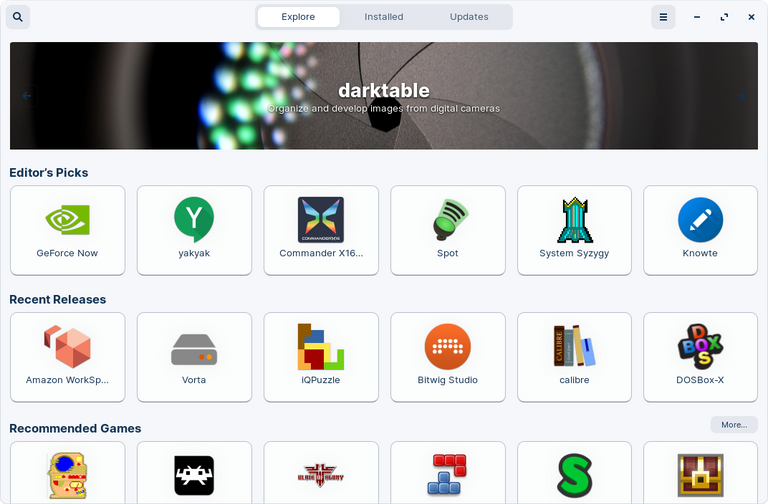




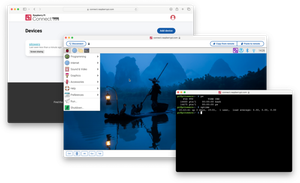




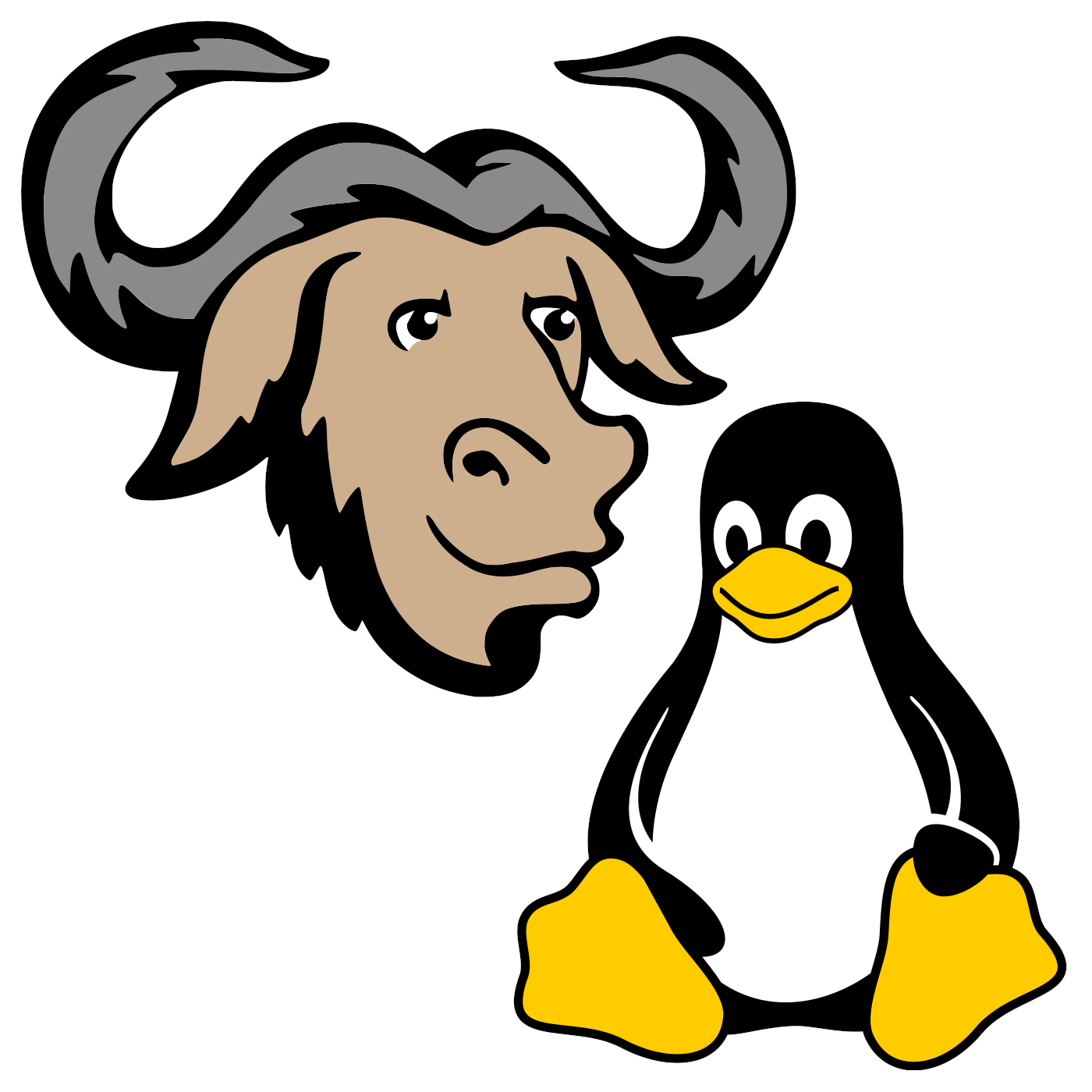
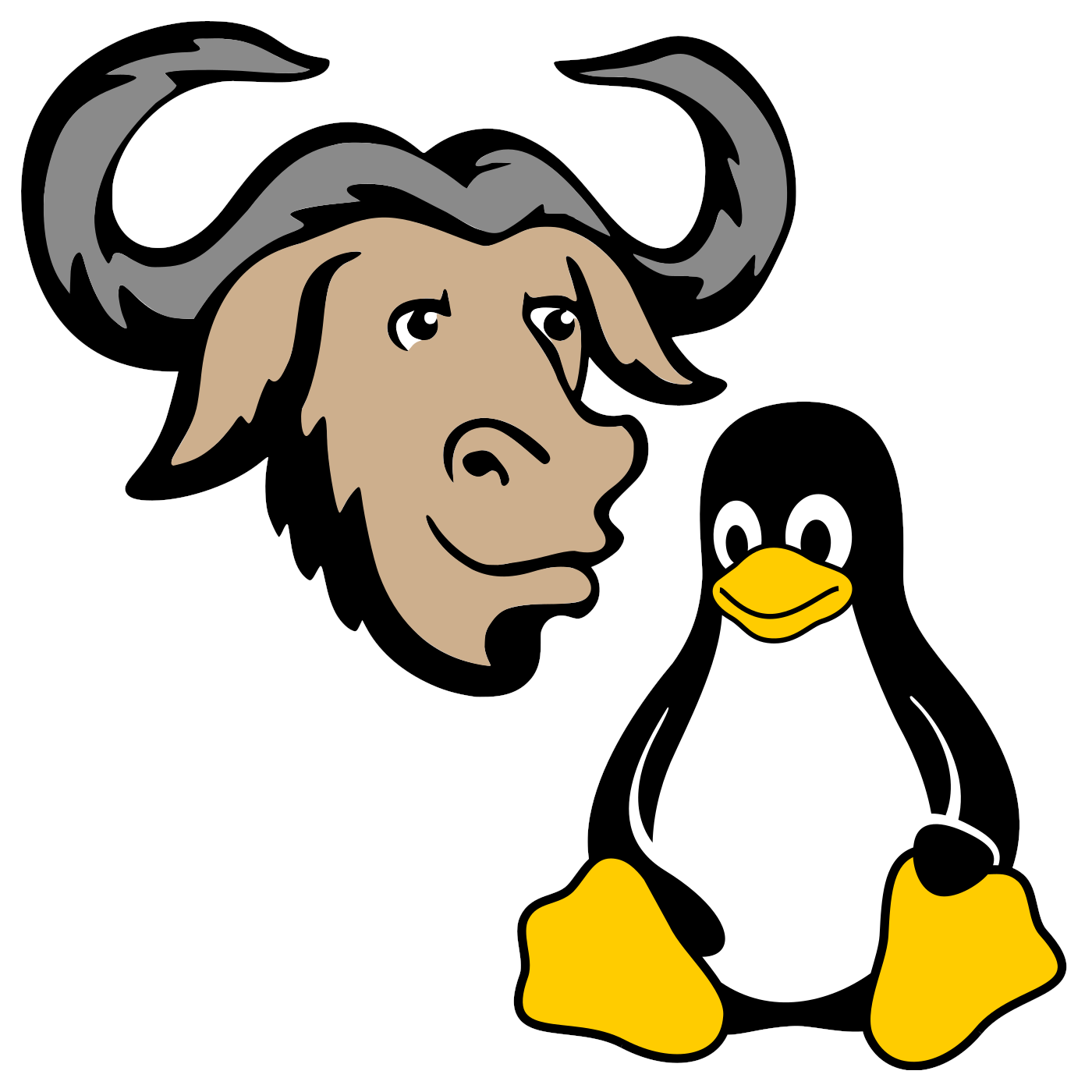
Comments